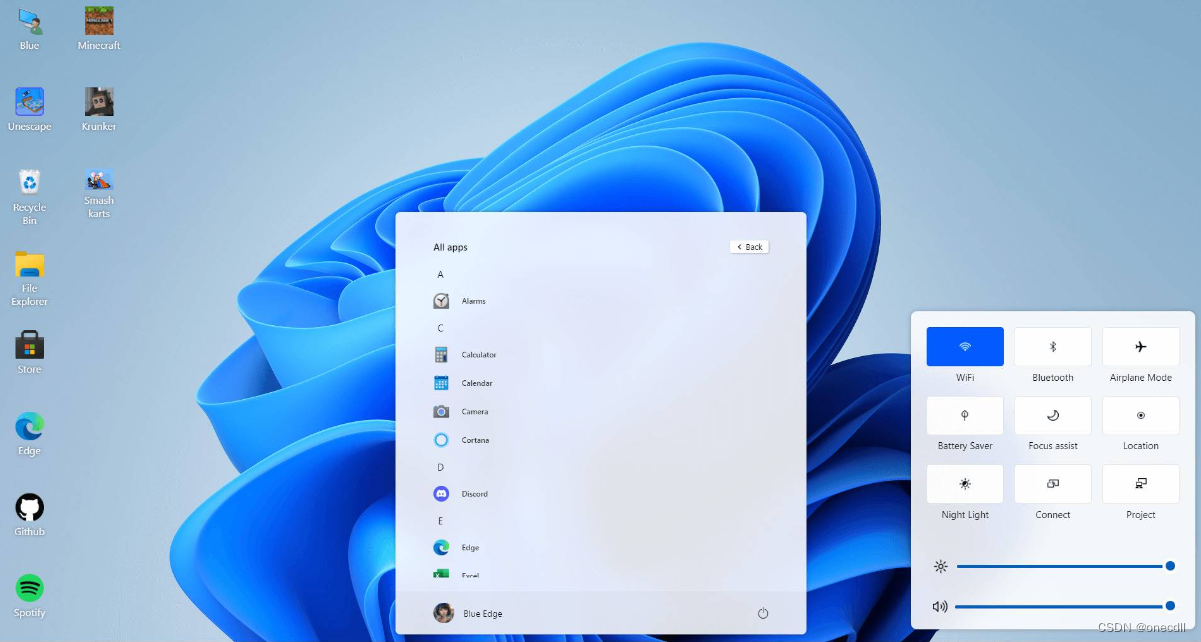
win11桌面一直刷新闪屏无法操作怎么办?快速排查并修复Win11中的屏幕闪烁问题
屏幕闪烁问题可能是由于过时的显卡驱动程序引起的。您可以通过以下步骤更新显卡驱动程序: a. 按下Win + X键,选择“设备管理器”。b. 在设备管理器中,展开“显示适配器”选项。c. 右键单击您的显卡,选择“更新驱动程序”。d. 在弹出的窗口中,选择“自动搜索更新的驱动程序”。屏幕闪烁问题有时可能是由于不匹配的刷新率引起的。您可以尝试调整屏幕刷新率来解决问题: a. 按下Win + I键,打开“
如果你在使用Windows 111系统时遇到桌面不断刷新、闪屏,影响正常操作的问题,可以尝试以下步骤来逐步解决:

更新显卡驱动程序
屏幕闪烁问题可能是由于过时的显卡驱动程序引起的。您可以通过以下步骤更新显卡驱动程序: a. 按下Win + X键,选择“设备管理器”。 b. 在设备管理器中,展开“显示适配器”选项。 c. 右键单击您的显卡,选择“更新驱动程序”。 d. 在弹出的窗口中,选择“自动搜索更新的驱动程序”。
调整屏幕刷新率
屏幕闪烁问题有时可能是由于不匹配的刷新率引起的。您可以尝试调整屏幕刷新率来解决问题: a. 按下Win + I键,打开“设置”。 b. 点击“系统”选项。 c. 在左侧导航栏中,选择“显示”。 d. 在右侧窗口中,滚动到底部,点击“高级显示设置”。 e. 在弹出的窗口中,选择“显示适配器属性”。 f. 在“显示适配器属性”窗口中,切换到“监视器”选项卡。 g. 在“屏幕刷新率”下拉菜单中,选择一个不同的刷新率,然后点击“应用”。
重启计算机
首先进行基本的重启操作,有时候问题可能只是暂时性的,重启能解决。
检查图形驱动
更新或重新安装显卡驱动程序,可能是驱动不兼容或损坏导致的问题。可以到设备管理器中找到显卡,右键点击更新驱动,或访问显卡制造商网站下载最新驱动手动安装。
安全模式
如果正常模式下问题消失,可能有第三方软件冲突。启动到安全模式,然后逐一排查新安装的软件或启动项。
SFC扫描
使用系统文件检查器修复潜在的系统文件损坏。管理员权限打开命令提示符,输入 sfc /scannow。
使用第三方工具:小智桌面
小智桌面是集“文件整理、文件搜索、待办提醒、桌面壁纸”为一体的一站式电脑桌面管理美化软件
小智桌面(点击立即下载) https://file.cdn.cqttech.com/xzdesktop/XZDesktop_4048.exe
https://file.cdn.cqttech.com/xzdesktop/XZDesktop_4048.exe

更多推荐
 已为社区贡献50条内容
已为社区贡献50条内容








所有评论(0)